win10文件访问被拒绝是为什么?告诉你win10文件访问被拒绝的解决方法
win10系统双击点开c盘中的文件的时候却弹出访问被拒绝的提示,造成文件都访问不了,相信大多数用户都有过这样的经历,这是什么原因?电脑小白面对此疑问都慌了手脚,一时之间不懂怎么处理?别着急,小编为大家分享一下win10文件访问被拒绝的解决方法。
具体方法如下:
1、右键点击文件夹,在弹出菜单中点击【属性】。
2、在弹出的文件夹选项窗口,点击窗口中的安全选项卡。
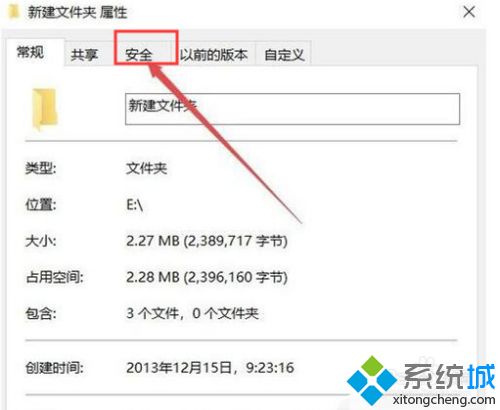
3、在安全选型卡内,点击【高级】按钮。
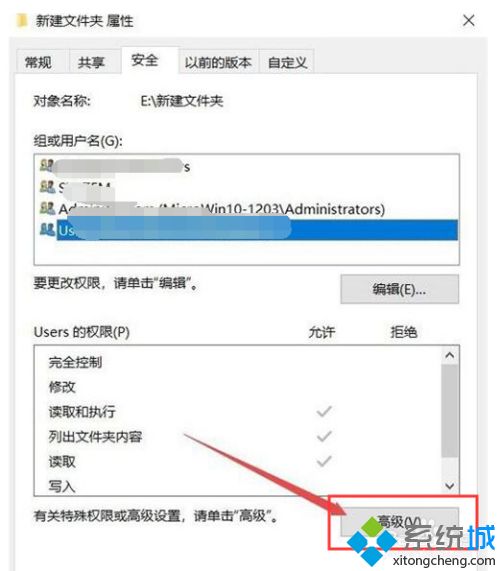
4、高级安全设置窗口,点击【更改】按钮。
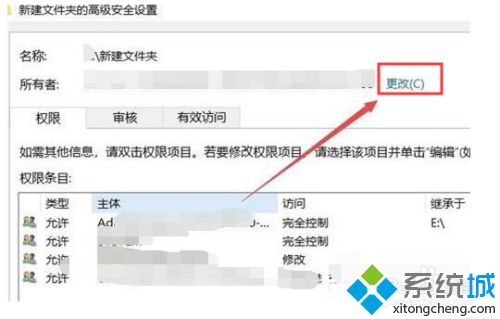
5、打开选择用户或组窗口中,点击【高级】按钮。
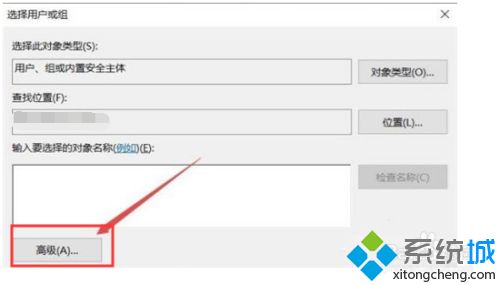
6、在弹出的选择用户或组窗口中,点击【立即查找】。
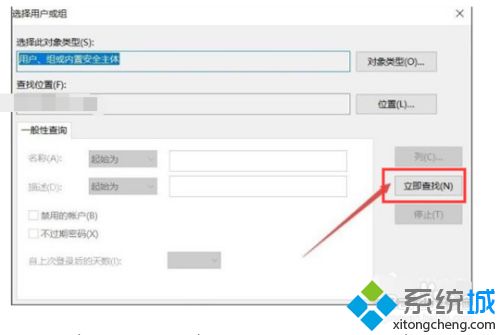
7、在搜索结果列表中点击超级管理员账户。
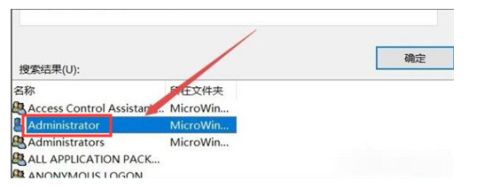
8、回到文件夹的属性窗口中,就可以看到选择的超级管理员账户已添加好了,最后点击确定按钮,这样就可以正常访问该文件夹了。
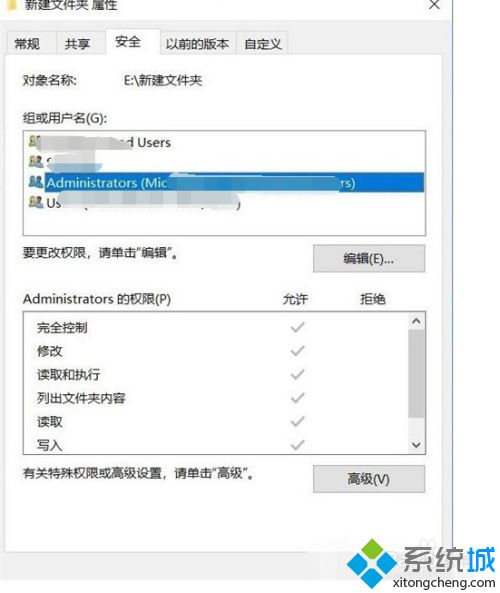
参考上文教程设置之后,轻松解决win10文件访问被拒绝的解决方法,此方法算比较简单,即使电脑小白看一遍也懂得怎么操作了。
我告诉你msdn版权声明:以上内容作者已申请原创保护,未经允许不得转载,侵权必究!授权事宜、对本内容有异议或投诉,敬请联系网站管理员,我们将尽快回复您,谢谢合作!











